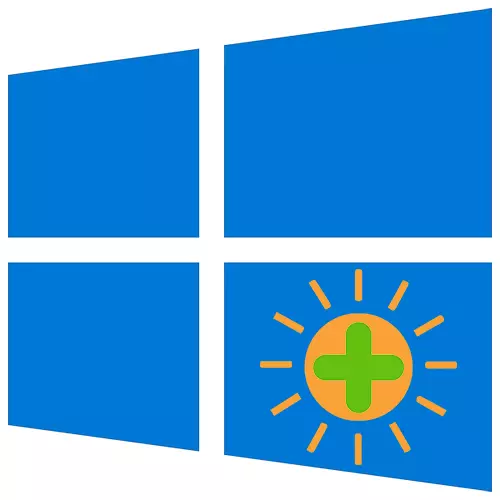
چمک میں اضافے کے ساتھ ساتھ اس کی سطح میں کمی کو کمپیوٹر کی سکرین کو بعض کاموں اور ماحول میں اپنانے میں مدد ملتی ہے. مثال کے طور پر، روشن نظم روشنی کے ساتھ، اس پیرامیٹر کو آنکھوں پر بوجھ کو کم کرنے کے لئے اٹھایا گیا ہے. روشن ڈسپلے پر تصاویر اور فلمیں بھی زیادہ آرام دہ اور پرسکون ہیں. آج ہم آپ کو بتائیں گے کہ ونڈوز 10 کے ساتھ ایک روشن اسکرین لیپ ٹاپ کیسے بنانا ہے.
اگر آپ محسوس کرتے ہیں کہ کچھ افعال کام نہیں کرتے ہیں یا چمک کنٹرول نہیں دکھائے جاتے ہیں، ویڈیو کارڈ کے لئے تازہ ترین ڈرائیوروں کو انسٹال کرنے کے ساتھ ساتھ نظام کو اپ ڈیٹ کرنے کے لئے یقینی بنائیں.
مزید پڑھ:
ونڈوز پر ویڈیو کارڈ ڈرائیوروں کو اپ ڈیٹ کرنے کے طریقے
ونڈوز کو کیسے اپ ڈیٹ کریں 10.
طریقہ 1: خصوصی نرم
Pangobright چمک کنٹرول کے لئے ایک مفت افادیت ہے. آپ کو لیپ ٹاپ کے اہم ڈسپلے پر نہ صرف ایک ہلکا بنانے کی اجازت دیتا ہے، بلکہ منسلک بیرونی اسکرینوں پر بھی. ایک ہی وقت میں، ان میں سے ہر ایک پر آپ انفرادی سطح مقرر کر سکتے ہیں. اس کی تنصیب کی ضرورت نہیں ہے، اور اس کے انگریزی بولنے والے انٹرفیس میں یہ الجھن حاصل کرنا مشکل ہے، کیونکہ اسکرین کی چمک کو ایڈجسٹ کرنے اور اس کے رنگ میں تبدیلیوں کو ایڈجسٹ کرنے کے علاوہ، یہ کسی بھی افعال کو انجام نہیں دیتا.
سرکاری سائٹ سے Pangobright ڈاؤن لوڈ کریں
افادیت کا استعمال کرنے کے لئے، سرکاری صفحہ سے قابل عمل فائل ڈاؤن لوڈ کریں اور اسے چلائیں. نوٹیفکیشن کے علاقے کو کھولیں، آپ پانگوبائٹ آئیکن پر کلک کریں اور مطلوبہ قیمت مقرر کریں.
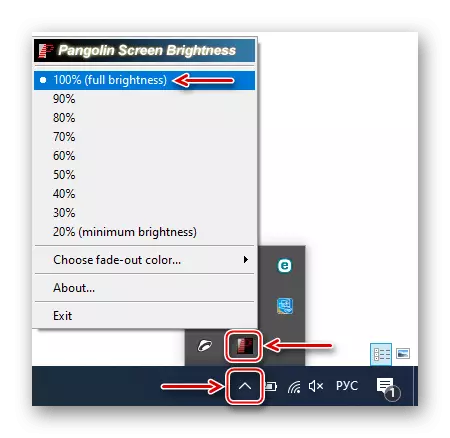
طریقہ 2: کی بورڈ
تمام لیپ ٹاپ کے کی بورڈ پر چمک ایڈجسٹمنٹ کے لئے چابیاں ہیں - ایک پلس کے نشان کے ساتھ ایک مناسب تصویر تلاش کریں.
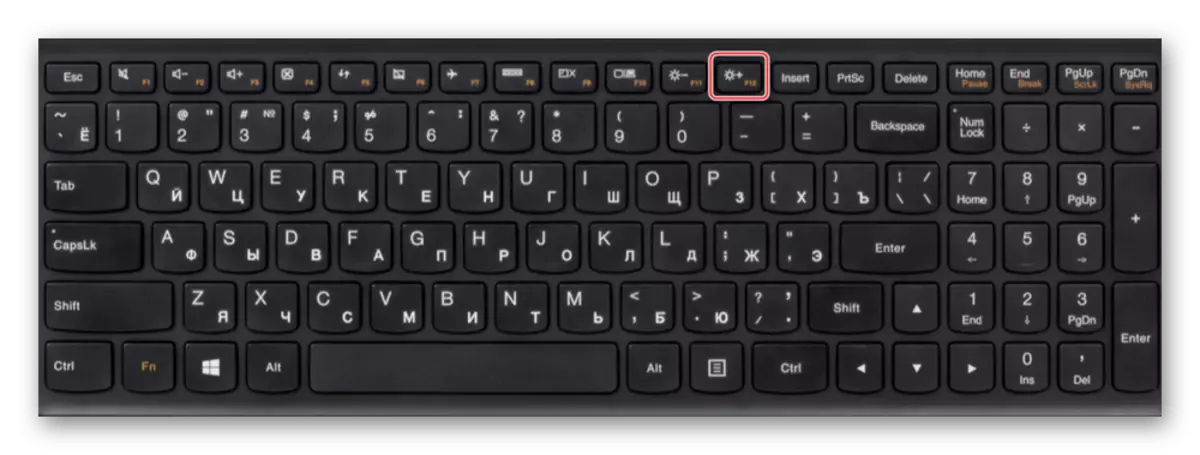
اکثر یہ بٹن صرف FN کلید کے ساتھ مجموعہ میں فعال ہے، جو افعال کو یکجا کرنے کے لئے ڈیزائن کیا گیا ہے. اس صورت میں، سب سے پہلے کلپ ایف این اور پھر چمک میں اضافہ بٹن.

طریقہ 3: سسٹم پیرامیٹرز
"پیرامیٹرز" ونڈوز میں لیپ ٹاپ اسکرین روشن پر ایک تصویر بنائیں.
- "شروع" مینو پر دائیں کلک کریں اور "پیرامیٹرز" کو منتخب کریں.
- سیکشن "سسٹم" کھولیں.
- "ڈسپلے ٹیب، ہم بلٹ ان ڈسپلے چمک عنصر کو تلاش کرتے ہیں اور اسے صحیح سلائیڈر میں گھسیٹتے ہیں.
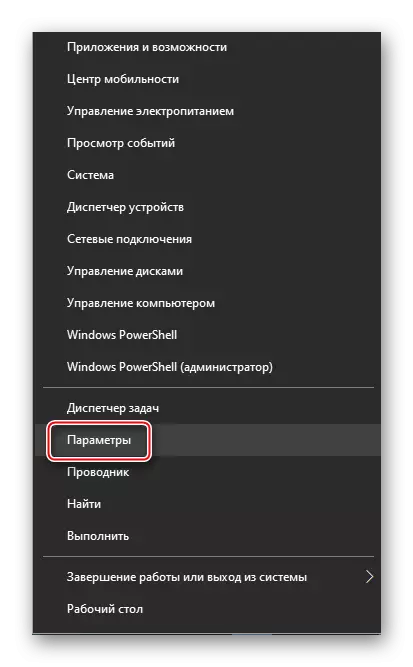
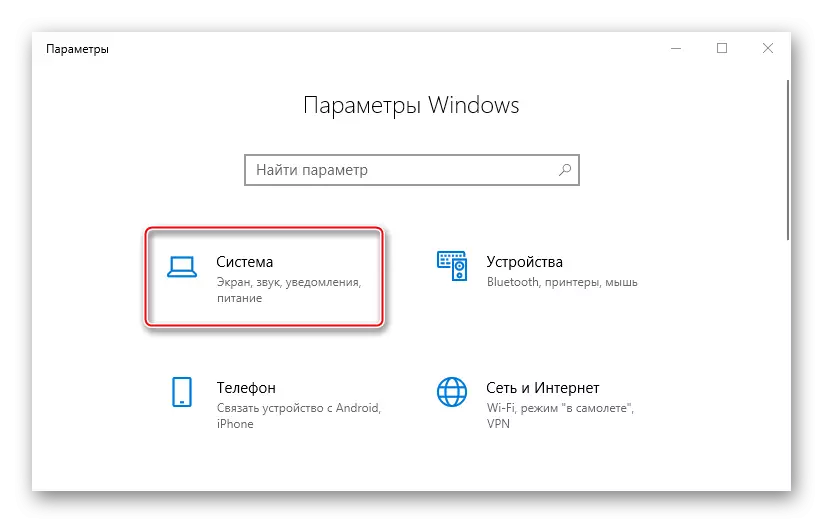
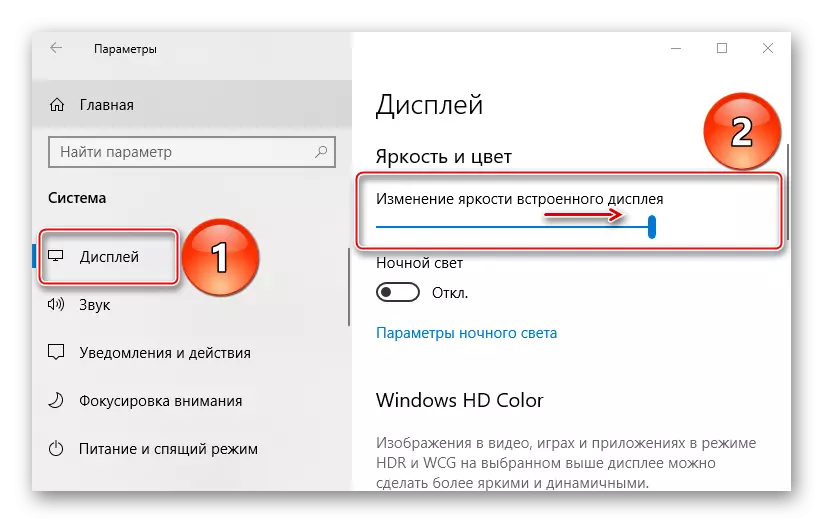
طریقہ 4: "نوٹیفکیشن سینٹر"
"نوٹیفکیشن سینٹر" ایک ایسا علاقہ ہے جہاں ونڈوز مشورہ، سفارشات اور تجاویز فراہم کرتا ہے، اور ان کے پیغامات کو کچھ ایپلی کیشنز بھی چھوڑ دیتے ہیں. چمک ایڈجسٹمنٹ سمیت کچھ نظام کے اختیارات میں فوری رسائی کے پینل بھی موجود ہے.
- TSU آئکن پر ماؤس پر کلک کریں. اگر تیز رفتار کارروائی پینل کم سے کم ہے تو، "توسیع" پر کلک کریں.
- ٹائل کے تحت ڈسپلے چمک کی ترتیبات دکھائے جائیں گے. اس پیرامیٹر کو بڑھانے کے لئے، سلائیڈر کو دائیں طرف منتقل کریں.
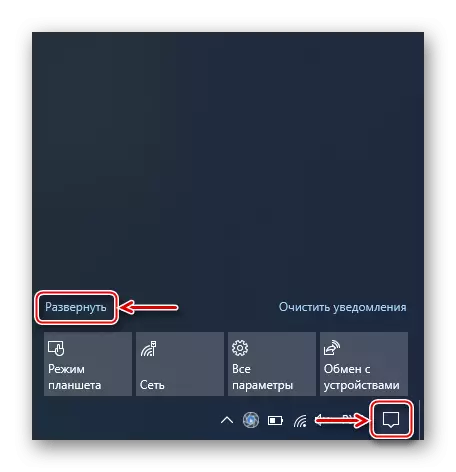
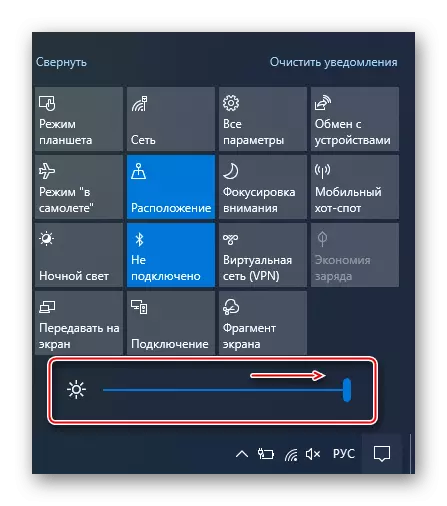
اگر "نوٹیفکیشن سینٹر" میں ترازو نہیں ہیں تو، آپ اسے شامل کرسکتے ہیں.
- سسٹم کے سیکشن میں، "اطلاعات اور اعمال" ٹیب کھولیں اور "فوری کارروائیوں میں ترمیم کریں" پر کلک کریں.
- CSU کھولے گا، جہاں آپ دستیاب حذف کرسکتے ہیں اور اضافی اختیارات شامل کرسکتے ہیں. "شامل کریں" پر کلک کریں اور "چمک" کو منتخب کریں.
- جب پیمانے پر تیز رفتار کارروائی کے پینل میں اضافہ ہوتا ہے تو اسے درست کرنے کیلئے "ختم" پر کلک کریں.
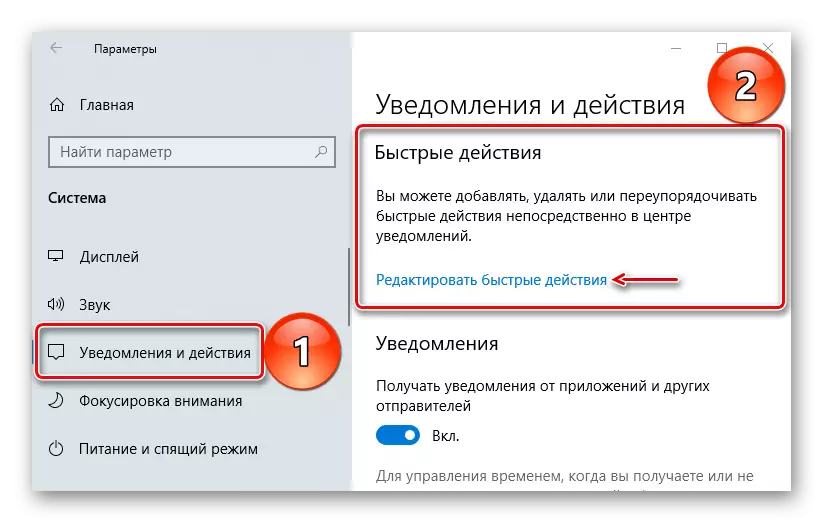
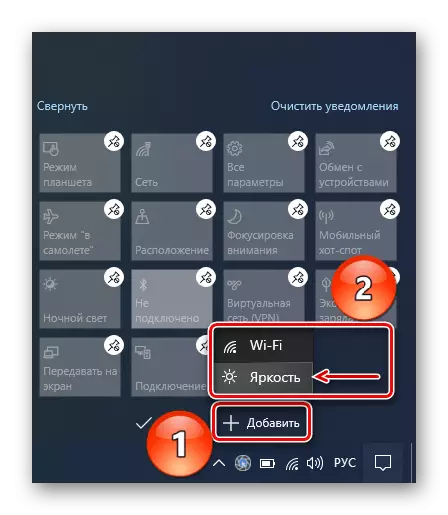
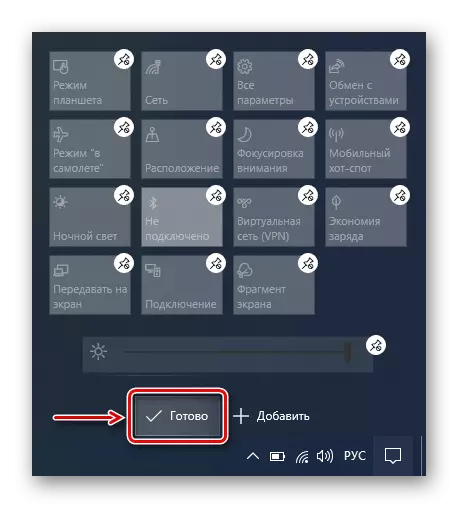
یہ بھی پڑھیں: ونڈوز 10 میں "نوٹیفکیشن سینٹر" قائم کرنا
طریقہ 5: "موبلٹی موبلٹی ونڈوز"
"موبائل سینٹر" - ایک بلٹ ان اختیار ہے جو عام طور پر پورٹیبل آلات پر دستیاب ہے. یہ آواز، طاقت، طاقت، بیرونی ڈسپلے اور مطابقت پذیری تک فوری رسائی فراہم کرتا ہے، اور آپ کو اسکرین روشن پر ایک تصویر بنانے کی بھی اجازت دیتا ہے.
- شروع مینو پر دائیں کلک کریں اور موبلٹی سینٹر شروع کریں.
- کھڑکی میں جو کھولتا ہے، ہم "چمک" بلاک کو تلاش کرتے ہیں اور اس پیرامیٹر کو بڑھانے کے لئے سلائیڈر کا استعمال کرتے ہیں.
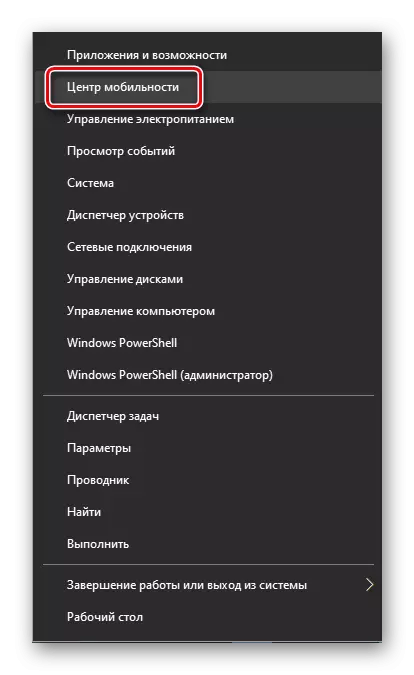
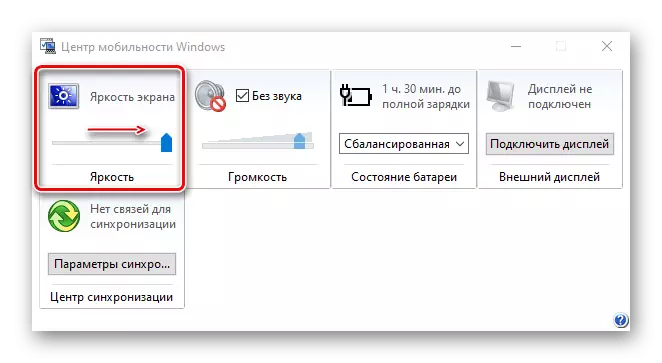
طریقہ 6: Powershell.
آپ کو پاور سیسیل کا استعمال کرتے ہوئے اسکرین روشن بنا سکتے ہیں - کاموں اور عملوں کا استعمال کرتے ہوئے نظام کو منظم کرنے کے لئے ایپلی کیشنز.
- ونڈوز 10 کے لئے تلاش کرکے "پاور سائل" چلائیں.
- ہم کوڈ درج کرتے ہیں:
(حاصل WMIOBJect-namespace جڑ / WMI -Class WmimonitorbightnessMethods) .مصلاحیت (1، چمک کی سطح)
جملہ "چمک کی سطح" کو مطلوبہ چمک کی سطح (1 سے 100 تک) کے ساتھ تبدیل کر دیا گیا ہے اور "درج کریں" پر کلک کریں.
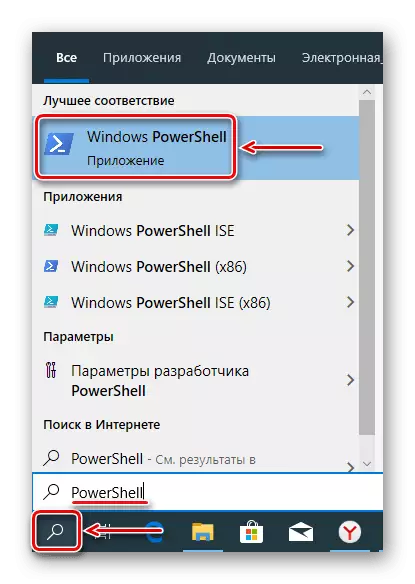
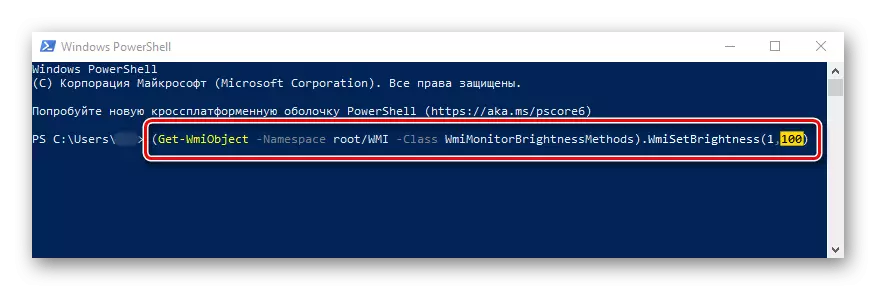
طریقہ 7: ویڈیو کارڈ کنٹرول پینل
ویڈیو صارفین کے ساتھ ساتھ، خاص سافٹ ویئر عام طور پر انسٹال کیا جاتا ہے. یہ گرافک کارڈ پیرامیٹرز کو منظم کرنے کے ساتھ ساتھ ان کی صلاحیتوں کا احساس کرنے کے لئے استعمال کیا جاتا ہے. اس سافٹ ویئر کے ساتھ، آپ ایک لیپ ٹاپ اسکرین روشن بنا سکتے ہیں.AMD کنٹرول پینل
- ڈیسک ٹاپ پر دائیں کلک کریں پر کلک کریں اور سیاق و سباق مینو میں "Radeon ترتیبات" کو منتخب کریں.
- "ڈسپلے" ٹیب کھولیں اور مناسب پیمانے کی مدد سے، ہم چمک میں اضافہ کرتے ہیں.

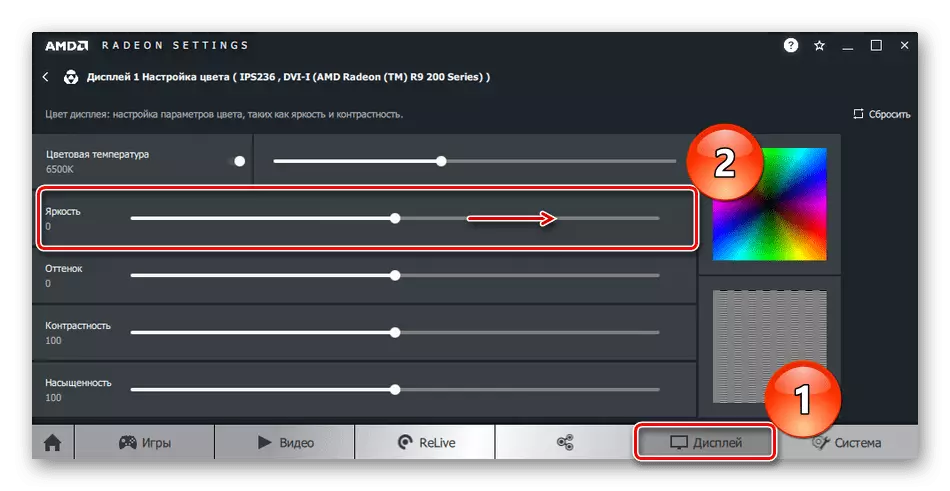
انٹیل ایچ ڈی گرافکس کنٹرول پینل
- ونڈوز کی تلاش کا استعمال کرتے ہوئے، آپ "کنٹرول پینل" شروع کرتے ہیں.
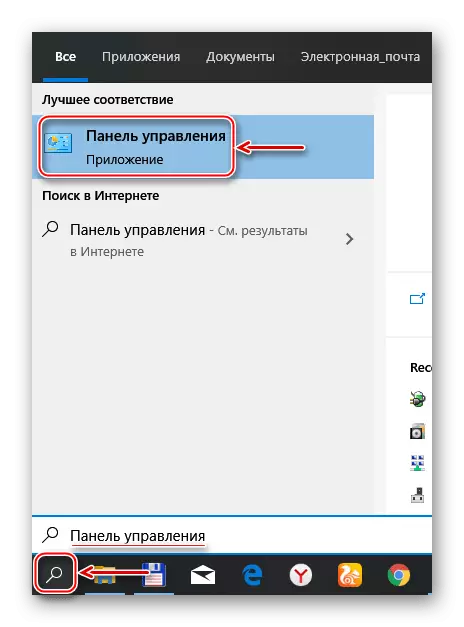
یہ بھی پڑھیں: ونڈوز 10 کے ساتھ کمپیوٹر پر "کنٹرول پینل" کھولیں
- "دیکھیں" کالم میں، تمام حصوں کو ظاہر کرنے کے لئے "معمولی شبیہیں" منتخب کریں، اور انٹیل کے ایچ ڈی گرافکس کنٹرول پینل کو کھولیں.
- سیکشن "ڈسپلے" کو منتخب کریں.
- "رنگ" ٹیب پر جائیں، "بہتر رنگ کے معیار" کے بلاک میں، ہم چمک میں اضافہ کرتے ہیں اور "درخواست" پر کلک کریں.
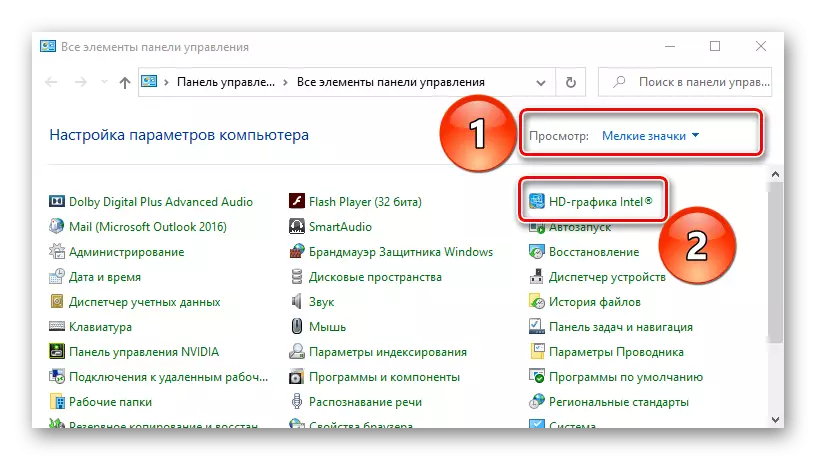

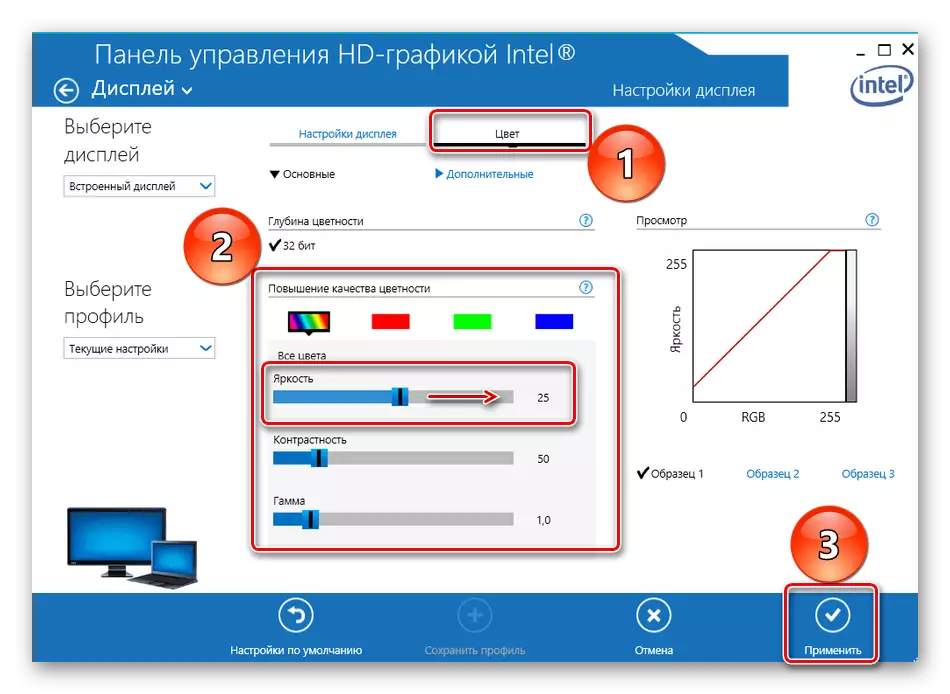
کنٹرول پینل NVIDIA.
- "کنٹرول پینل" دوبارہ کھولیں اور پنجاب یونیورسٹی NVIDIA شروع کریں.
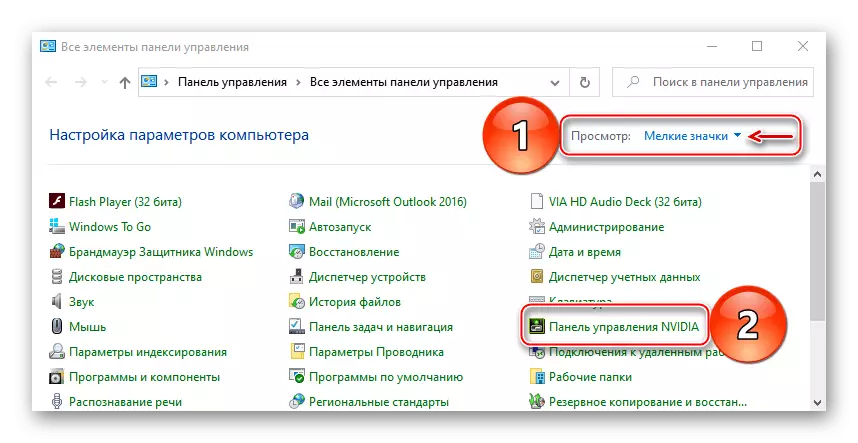
یہ بھی پڑھیں: NVIDIA کنٹرول پینل چلائیں
- "ڈسپلے" ٹیب میں، "ڈیسک ٹاپ پیرامیٹرز کو ایڈجسٹ کریں" میں منتخب کریں. "رنگ تنصیب کا طریقہ منتخب کریں" بلاک، نشان "NVIDIA ترتیبات کا استعمال کریں"، چمک میں اضافہ کریں اور "درخواست" پر کلک کریں.
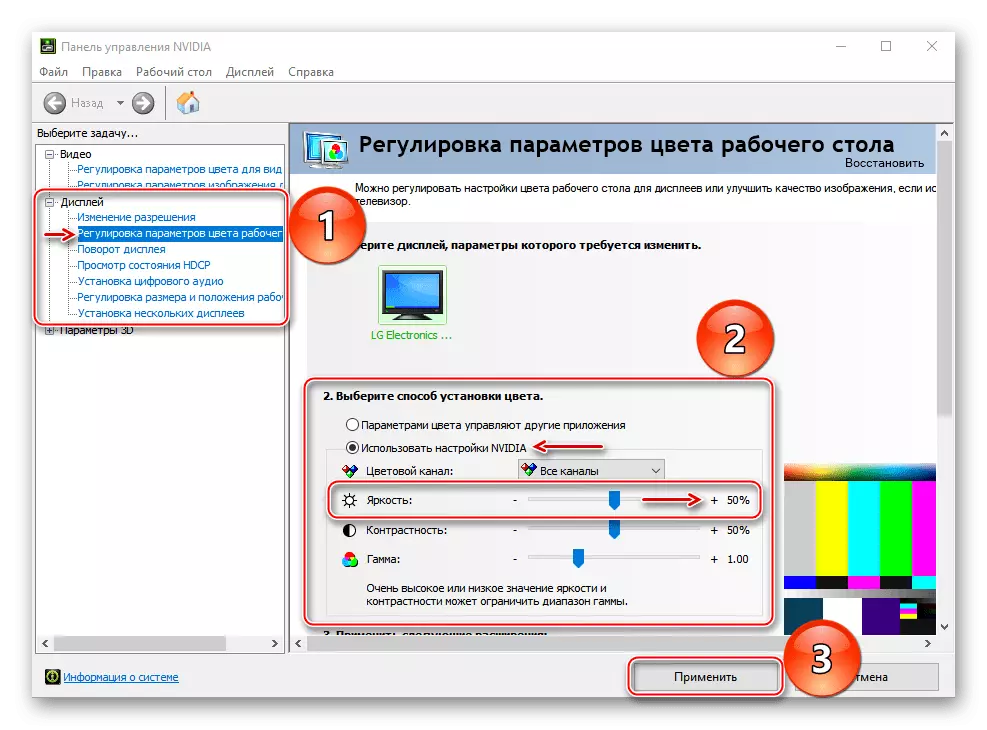
AMD اکثر اکثر اپنے پروسیسرز اور گرافک تیز رفتار استعمال کرتا ہے، لیکن زیادہ سے زیادہ لیپ ٹاپ ایک ہی وقت میں انٹیل اور NVIDIA ویڈیو کارڈ کے ساتھ لیس ہیں. اس بنڈل میں انٹیل ایک بلٹ میں گرافک بورڈ ہے، اور GeForce Discreets ہے. ڈیفالٹ ترجیحی ایک مربوط کارڈ حاصل کرتا ہے، لہذا NVIDIA پنجاب یونیورسٹی عام طور پر محدود فعالیت - ڈسپلے کی ترتیبات کے بغیر. لیکن اگر، مثال کے طور پر، انٹیل ایچ ڈی گرافکس کام نہیں کررہے ہیں، تو آپ ویڈیو کارڈ کو تبدیل کرنے کی کوشش کر سکتے ہیں، اگرچہ یہ ہمیشہ مدد نہیں کرتا.
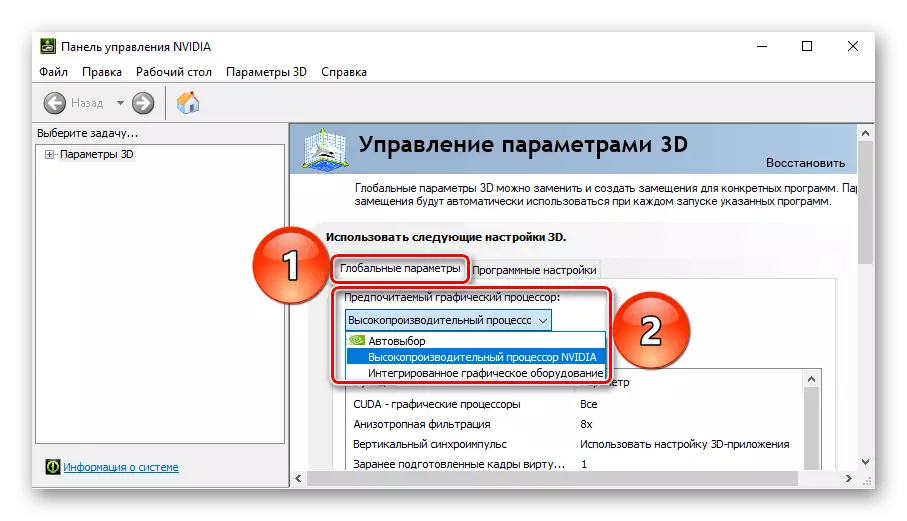
مزید پڑھ:
ایک لیپ ٹاپ میں ویڈیو کارڈ سوئچ کریں
بلٹ ان ویڈیو کارڈ کو فعال یا غیر فعال کرنے کے لئے
ہم نے لیپ ٹاپ اسکرین کی چمک بڑھانے کے کئی طریقوں کی پیشکش کی، تاکہ آپ کو نتیجہ حاصل کرنا پڑے. سب کے بعد، یہ اکثر ایسا ہوتا ہے کہ کچھ یا اس سے بھی کئی طریقوں کو کام نہیں کرتے.
